سؤال
المشكلة: كيفية إلغاء تثبيت ScanGuard على نظام التشغيل Windows؟
لقد قمت بتثبيت Scanguard عن طريق الصدفة وبعد ذلك مباشرة ، يستمر في فحص جهاز الكمبيوتر الخاص بي بشكل منتظم وفي كل مرة يبلغ عن مئات المشكلات / البرامج الضارة على النظام. حتى الآن ، كنت أتجاهل تلك الماسحات الضوئية ، لكنني تلقيت أمس إشعارًا يطلب مني شراء نسخة صامتة من Scanguard ، والتي تكلف 39.00 دولارًا. لأقول الحقيقة ، لا أشعر أن هذا البرنامج يستحق المال. هل يمكنك إخباري ما إذا كانت هذه الأداة آمنة؟
إجابة محلولة
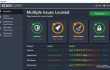
“هل ScanGuard آمن؟هذا هو السؤال الذي تسبب في حدوث عواصف على الإنترنت مؤخرًا. انضم العديد من مستخدمي الإنترنت إلى المناقشة على موقع Microsoft الرسمي على الويب وشاركوا تجربتهم المتعلقة بهذه الأداة. للأسف ، لكن معظم التعليقات سلبية حيث أن البرنامج لم يلب التوقعات.
وفقًا للمطور (SS Protect Limited) ، تعد ScanGuard واحدة من أفضل أدوات برامج مكافحة الفيروسات المتوفرة في السوق. يوفر مجموعة متنوعة من الميزات ، بما في ذلك تعزيز الذاكرة وحماية الإنترنت والرقابة الأبوية وحماية الملفات والحماية من الفيروسات وتحسين الأداء وغير ذلك الكثير. ومع ذلك ، أفاد الناس أنه قد يتم الترويج له باستخدام طرق غير عادلة وقد يعمل كمضاد للفيروسات. على الرغم من أنه يحتوي على موقع الويب الرسمي وزر تنزيل نشط ، إلا أنه يتم توزيعه أيضًا عبر الإعلانات المنبثقة على Facebook و The Guardian ومواقع الويب الشهيرة الأخرى. كشف العديد من الأشخاص عن اشتباههم في أن ScanGuard قد تم تثبيته عبر حزمة برامج.
على الرغم من أنه يحتوي على الموقع الرسمي وزر التنزيل النشط ، فقد وجد منتشرًا عبر الإعلانات المنبثقة على Facebook و The Guardian ومواقع الويب الشهيرة الأخرى. كشف العديد من الأشخاص عن اشتباههم في أنه تم تثبيت Scanguard عبر حزمة برامج. بالإضافة إلى طريقة التوزيع المشكوك فيها ، فإن ScanGuard متهمة بعرض نتائج مسح وهمية. استنادًا إلى تقارير المستخدمين ، عادةً ما يلقي برنامج مكافحة الفيروسات التابع لجهة خارجية بعدة آلاف من التهديدات المحتملة التي يكون معظمها خاطئًا. على سبيل المثال ، أشار إلى McAfee Internet Security باعتباره تهديدًا ، وهو ليس كذلك.
أخيرًا وليس آخرًا ، توزع ScanGuard نسختها المجانية دون إبلاغ الأشخاص بشكل صحيح بأنها نسخة تجريبية. وبالتالي ، عند انتهاء صلاحية الإصدار التجريبي ، يبدأ المستخدمون في تلقي إعلامات تحثهم على شراء إصدار ScanGuard كامل. كل هذه الحقائق قدمها مستخدمو الإنترنت العاديون ، لكن لم يتم اعتماد أي منها رسميًا من قبل خبراء أمنيين. لذلك ، لا يمكن الإشارة إليه على أنه برنامج ضار أو برنامج مكافحة تجسس محتال. في حين أن سلامته لا تزال موضع شك ، يمكنك تثبيته واستخدامه ، ولكن إذا كنت تفضل استخدام أداة أكثر موثوقية لمكافحة البرامج الضارة ، إزالة ScanGuard على نظام التشغيل Windows تماما.
كيفية إلغاء تثبيت ScanGuard على نظام التشغيل Windows؟
لإلغاء تثبيت هذه الملفات ، يجب عليك شراء إصدار مرخص من Reimage Reimage برنامج إلغاء التثبيت.
نود أن نؤكد على حقيقة أنه كامل وشامل إزالة ScanGuard ضروري في حال كنت تخطط لتثبيت أداة أمان أخرى. هذا لأنه إذا كنت تحب بعض بقايا طعام Scanguard ، فقد تمنع برنامجًا آخر لمكافحة البرامج الضارة من العمل بشكل صحيح أو قد يحظر تثبيته.
يمكن بدء إزالة ScanGuard تلقائيًا ويدويًا. إذا كنت تفضل استخدام أداة إزالة البرامج لهذا الغرض ، فستكون توصيتنا برنامج إلغاء التثبيت المثالي. سيتخلص من المثبت الرئيسي وجميع الملفات الإضافية من السجلات. إذا كنت تتجنب تثبيت أدوات إضافية ، فقم بإجراء الخطوات التالية يدويًا.
الخطوة 1.
- قم بتشغيل جهاز الكمبيوتر الخاص بك إلى الوضع الآمن والكثير في حساب المسؤول (في حالة الأمن).
- انقر Ctrl + Alt + Delete وافتح مدير المهام.
- حدد موقع ScanGuard ، وانقر فوقه وحدده إنهاء المهمة.
- انقر بزر الماوس الأيمن فوق مفتاح Win (أو Start) وحدد لوحة التحكم.
- يختار الغاء تنصيب برنامج ضمن البرامج والميزات.
- ابحث عن Scanguard في قائمة البرامج ، وانقر فوقه واختر الغاء التثبيت.
الخطوة 2.
- قبل البدء في تعديل السجلات ، يُنصح بإجراء النسخ الاحتياطي للسجلات.
- ثم اضغط مفتاح الفوز، نوع رجديت، و اضغط يدخل.
- انقر تعديل -> تجد واكتب ScanGuard للعثور على جميع الملفات ذات الصلة.
- قم بإزالة النتائج ثم أعد تشغيل الكمبيوتر.
الخطوه 3.
أخيرًا ، نقترح فحص النظام باستخدام Reimageغسالة ملابس ماك X9 لتحسين النظام بالكامل.
تخلص من البرامج بنقرة واحدة فقط
يمكنك إلغاء تثبيت هذا البرنامج بمساعدة الدليل التفصيلي الذي قدمه لك خبراء ugetfix.com. لتوفير وقتك ، اخترنا أيضًا الأدوات التي ستساعدك على تنفيذ هذه المهمة تلقائيًا. إذا كنت في عجلة من أمرك أو إذا كنت تشعر أنك لست خبيرًا بما يكفي لإلغاء تثبيت البرنامج بنفسك ، فلا تتردد في استخدام هذه الحلول:
عرض
افعلها الآن!
تحميلبرنامج الإزالةسعادة
يضمن
افعلها الآن!
تحميلبرنامج الإزالةسعادة
يضمن
إذا فشلت في إلغاء تثبيت البرنامج باستخدام Reimage ، فأخبر فريق الدعم لدينا بمشاكلك. تأكد من تقديم أكبر قدر ممكن من التفاصيل. من فضلك ، أخبرنا بكل التفاصيل التي تعتقد أنه يجب أن نعرفها عن مشكلتك.
تستخدم عملية الإصلاح الحاصلة على براءة اختراع قاعدة بيانات تضم 25 مليون مكون يمكنها استبدال أي ملف تالف أو مفقود على كمبيوتر المستخدم.
لإصلاح النظام التالف ، يجب عليك شراء الإصدار المرخص من Reimage أداة إزالة البرامج الضارة.

للبقاء مجهول الهوية تمامًا ومنع مزود خدمة الإنترنت و الحكومة من التجسس عليك ، يجب عليك توظيف الوصول إلى الإنترنت الخاص VPN. سيسمح لك بالاتصال بالإنترنت أثناء عدم الكشف عن هويتك تمامًا عن طريق تشفير جميع المعلومات ، ومنع أجهزة التتبع ، والإعلانات ، وكذلك المحتوى الضار. والأهم من ذلك ، أنك ستوقف أنشطة المراقبة غير القانونية التي تقوم بها وكالة الأمن القومي والمؤسسات الحكومية الأخرى من وراء ظهرك.
يمكن أن تحدث ظروف غير متوقعة في أي وقت أثناء استخدام الكمبيوتر: يمكن إيقاف تشغيله بسبب انقطاع التيار الكهربائي ، أ يمكن أن تحدث شاشة الموت الزرقاء (BSoD) ، أو يمكن أن تحدث تحديثات Windows العشوائية للجهاز عندما تذهب بعيدًا الدقائق. نتيجة لذلك ، قد تُفقد واجباتك المدرسية والمستندات المهمة والبيانات الأخرى. ل استعادة الملفات المفقودة ، يمكنك استخدامها استعادة البيانات برو - يبحث في نسخ الملفات التي لا تزال متوفرة على القرص الصلب الخاص بك ويسترجعها بسرعة.